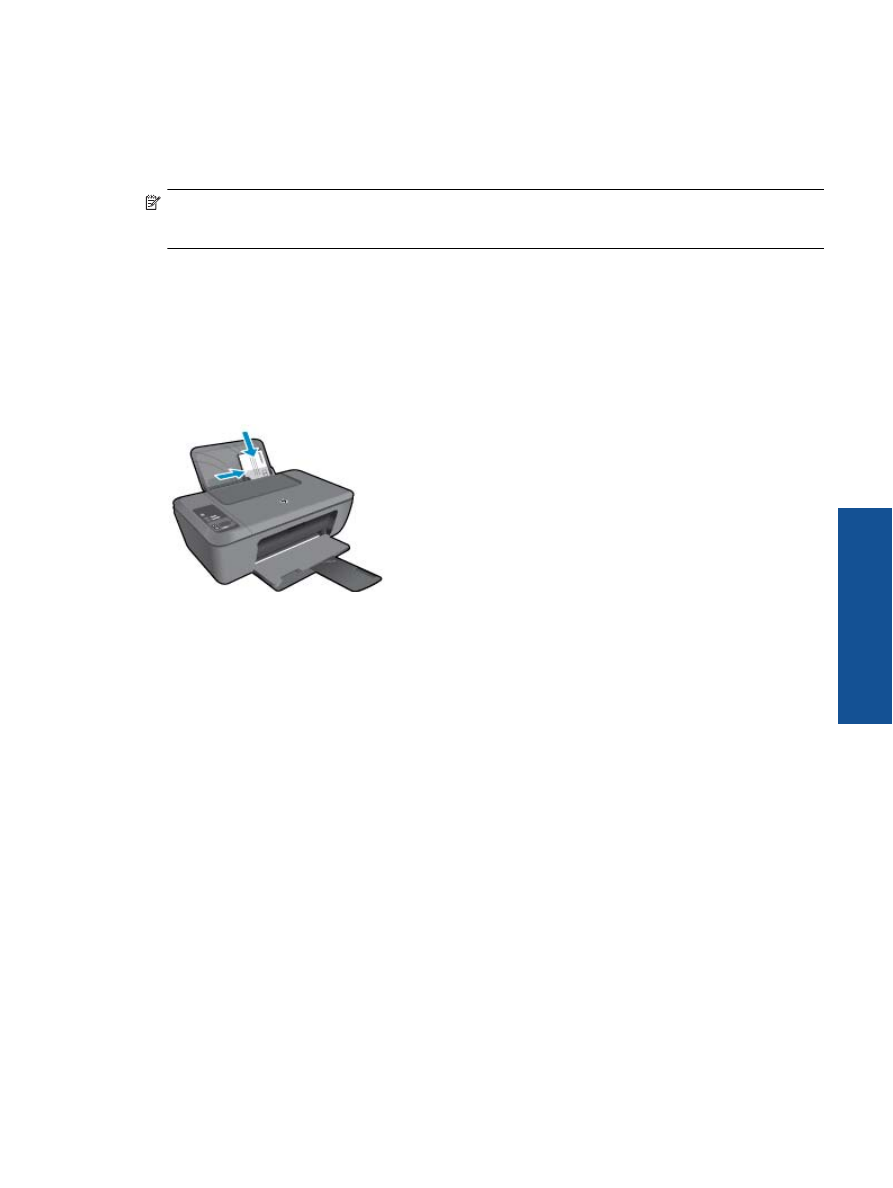
επιτυχημένη
εκτύπωση
Για
επιτυχημένη
εκτύπωση
,
τα
δοχεία
μελάνης
HP
πρέπει
να
λειτουργούν
σωστά
με
επαρκή
μελάνη
,
το
χαρτί
πρέπει
να
έχει
τοποθετηθεί
σωστά
και
η
συσκευή
πρέπει
να
έχει
τις
κατάλληλες
ρυθμίσεις
.
Συμβουλές
για
δοχεία
μελάνης
•
Να
χρησιμοποιείτε
αυθεντικά
δοχεία
μελάνης
HP.
•
Εγκαταστήστε
σωστά
τόσο
το
δοχείο
μαύρης
μελάνης
όσο
και
το
δοχείο
μελάνης
τριών
χρωμάτων
.
Για
περισσότερες
πληροφορίες
,
ανατρέξτε
στην
ενότητα
Αντικατάσταση
των
δοχείων
στη
σελίδα
26
.
•
Ελέγξτε
τα
εκτιμώμενα
επίπεδα
μελάνης
στα
δοχεία
για
να
βεβαιωθείτε
ότι
υπάρχει
επαρκής
μελάνη
.
Για
περισσότερες
πληροφορίες
,
ανατρέξτε
στην
ενότητα
Έλεγχος
των
εκτιμώμενων
επιπέδων
μελάνης
στη
σελίδα
25
.
•
Για
περισσότερες
πληροφορίες
,
ανατρέξτε
στην
ενότητα
Βελτίωση
της
ποιότητας
εκτύπωσης
στη
σελίδα
31
.
Συμβουλές
για
επιτυχημένη
εκτύπωση
11
Εκτύπωση
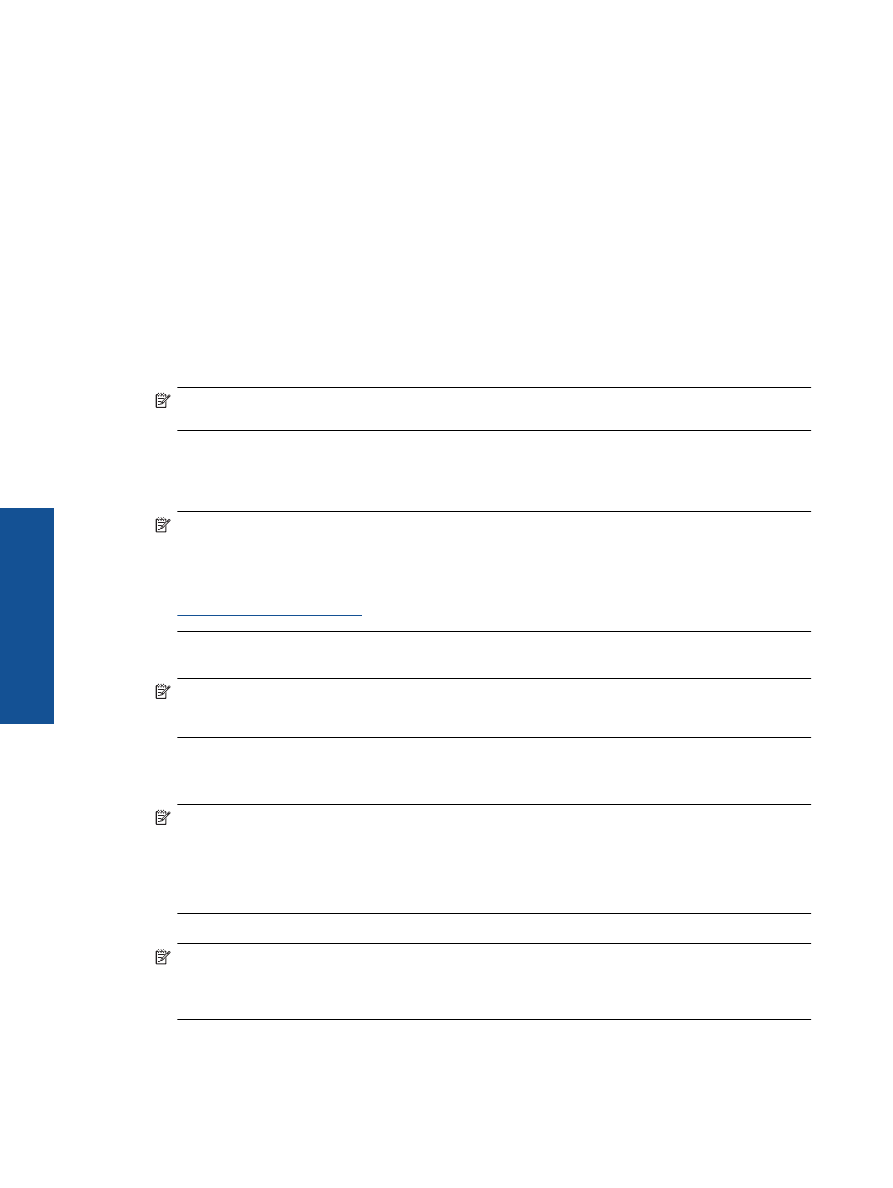
Συμβουλές
για
την
τοποθέτηση
χαρτιού
•
Τοποθετήστε
μια
στοίβα
χαρτιού
(
όχι
μία
μόνο
σελίδα
).
Για
να
αποφύγετε
πιθανές
εμπλοκές
χαρτιού
,
όλο
το
χαρτί
στη
στοίβα
πρέπει
να
έχει
το
ίδιο
μέγεθος
και
τον
ίδιο
τύπο
.
•
Τοποθετήστε
το
χαρτί
με
την
εκτυπώσιμη
όψη
στραμμένη
προς
τα
πάνω
.
•
Βεβαιωθείτε
ότι
το
χαρτί
που
έχετε
τοποθετήσει
στο
δίσκο
εισόδου
είναι
επίπεδο
και
ότι
οι
άκρες
δεν
είναι
λυγισμένες
ή
σκισμένες
.
•
Ρυθμίστε
τον
οδηγό
πλάτους
χαρτιού
στο
δίσκο
εισόδου
ώστε
να
εφαρμόζει
καλά
σε
όλες
τις
σελίδες
.
Βεβαιωθείτε
ότι
ο
οδηγός
πλάτους
χαρτιού
δεν
λυγίζει
το
χαρτί
στο
δίσκο
εισόδου
.
•
Για
περισσότερες
πληροφορίες
,
ανατρέξτε
στην
ενότητα
Τοποθέτηση
μέσου
εκτύπωσης
στη
σελίδα
16
.
Συμβουλές
για
ρυθμίσεις
εκτυπωτή
•
Στην
καρτέλα
Χαρτί
/
Ποιότητα
του
προγράμματος
οδήγησης
του
εκτυπωτή
,
επιλέξτε
τον
κατάλληλο
τύπο
και
την
κατάλληλη
ποιότητα
χαρτιού
από
το
αναπτυσσόμενο
μενού
Μέσα
.
•
Στην
καρτέλα
Για
προχωρημένους
,
επιλέξτε
το
κατάλληλο
μέγεθος
χαρτιού
από
το
αναπτυσσόμενο
μενού
Μέγεθος
χαρτιού
.
•
Κάντε
κλικ
στο
εικονίδιο
HP Deskjet 2510
στην
επιφάνεια
εργασίας
για
να
ανοίξετε
το
Λογισμικό
εκτυπωτή
.
Σημείωση
Μπορείτε
επίσης
να
αποκτήσετε
πρόσβαση
στο
Λογισμικό
εκτυπωτή
κάνοντας
κλικ
στο
Έναρξη
>
Προγράμματα
> HP > HP Deskjet 2510 series > HP Deskjet 2510 series
Σημειώσεις
•
Τα
αυθεντικά
δοχεία
μελάνης
HP
έχουν
σχεδιαστεί
και
δοκιμαστεί
με
εκτυπωτές
και
χαρτί
HP
για
να
σας
βοηθήσουν
να
παράγετε
με
ευκολία
σπουδαία
αποτελέσματα
,
κάθε
φορά
.
Σημείωση
Η
HP
δεν
εγγυάται
την
ποιότητα
ή
την
αξιοπιστία
των
αναλωσίμων
τρίτων
κατασκευαστών
.
Το
σέρβις
ή
η
επισκευή
της
συσκευής
που
θα
είναι
απαραίτητη
εξ
'
αιτίας
της
χρήσης
ενός
αναλώσιμου
τρίτου
κατασκευαστή
,
δεν
καλύπτεται
από
την
εγγύηση
.
Εάν
πιστεύετε
ότι
έχετε
αγοράσει
αυθεντικά
δοχεία
μελάνης
HP,
μεταβείτε
στη
διεύθυνση
:
www.hp.com/go/anticounterfeit
•
Οι
προειδοποιήσεις
και
οι
δείκτες
στάθμης
μελάνης
παρέχουν
εκτιμήσεις
αποκλειστικά
για
λόγους
προγραμματισμού
.
Σημείωση
Όταν
λάβετε
ένα
προειδοποιητικό
μήνυμα
χαμηλής
στάθμης
,
φροντίστε
να
έχετε
διαθέσιμο
ένα
ανταλλακτικό
δοχείο
για
να
αποφύγετε
πιθανές
καθυστερήσεις
εκτύπωσης
.
Δεν
χρειάζεται
να
αντικαταστήσετε
τα
δοχεία
μελάνης
προτού
καταστεί
μη
αποδεκτή
η
ποιότητα
εκτύπωσης
.
•
Οι
ρυθμίσεις
λογισμικού
που
έχουν
επιλεγεί
στο
πρόγραμμα
οδήγησης
του
εκτυπωτή
ισχύουν
μόνο
για
την
εκτύπωση
,
δεν
ισχύουν
για
την
αντιγραφή
ή
τη
σάρωση
.
•
Μπορείτε
να
εκτυπώσετε
το
έγγραφό
σας
και
στις
δύο
όψεις
του
χαρτιού
,
αντί
μόνο
στη
μία
.
Σημείωση
Κάντε
κλικ
στο
κουμπί
Για
προχωρημένους
στην
καρτέλα
Χαρτί
/
Ποιότητα
ή
Διάταξη
.
Στο
αναπτυσσόμενο
μενού
Σελίδες
προς
εκτύπωση
,
επιλέξτε
Εκτύπωση
μόνο
μονών
σελίδων
.
Κάντε
κλικ
στο
OK
για
να
εκτυπώσετε
.
Αφού
εκτυπωθούν
οι
μονές
σελίδες
του
εγγράφου
,
αφαιρέστε
το
έγγραφο
από
το
δίσκο
εξόδου
.
Τοποθετήστε
ξανά
το
χαρτί
στο
δίσκο
εισόδου
με
την
κενή
όψη
στραμμένη
προς
τα
πάνω
.
Επιστρέψτε
στο
αναπτυσσόμενο
μενού
Σελίδες
προς
εκτύπωση
και
επιλέξτε
Εκτύπωση
μόνο
ζυγών
σελίδων
.
Κάντε
κλικ
στο
OK
για
να
εκτυπώσετε
.
•
Εκτύπωση
μόνο
με
μαύρη
μελάνη
Σημείωση
Εάν
θέλετε
να
εκτυπώσετε
ένα
ασπρόμαυρο
έγγραφο
χρησιμοποιώντας
μόνο
μαύρη
μελάνη
,
κάντε
κλικ
στο
κουμπί
Για
προχωρημένους
.
Από
το
αναπτυσσόμενο
μενού
Εκτύπωση
σε
κλίμακα
του
γκρι
επιλέξτε
Μόνο
μαύρη
μελάνη
και
έπειτα
κάντε
κλικ
στο
κουμπί
OK
.
Εάν
δείτε
την
επιλογή
Ασπρόμαυρο
στην
καρτέλα
Χαρτί
/
Ποιότητα
ή
στην
καρτέλα
Διάταξη
,
επιλέξτε
την
.
Κεφάλαιο
3
12
Εκτύπωση
Εκτύ
π
ω
ση
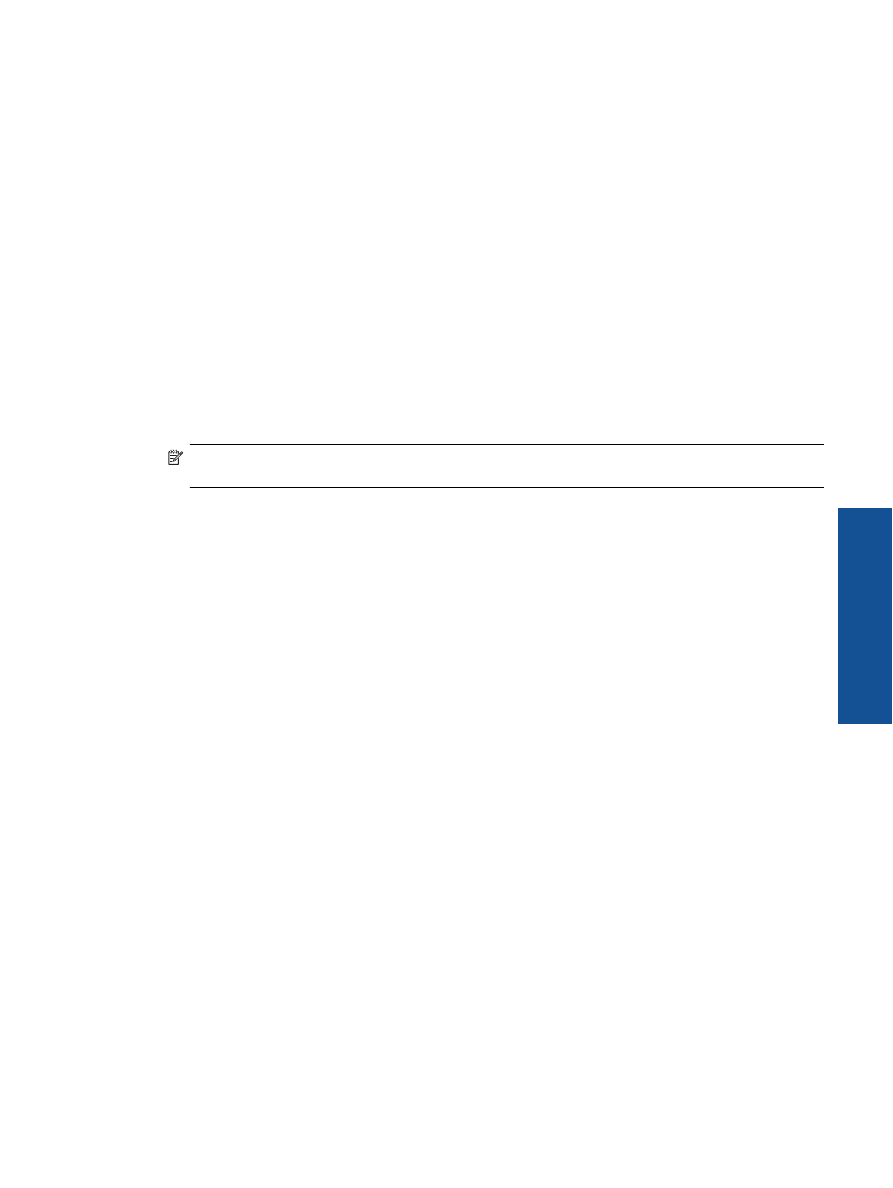
Εκτύπωση
με
μέγιστη
ανάλυση
dpi
Χρησιμοποιήστε
τη
λειτουργία
μέγιστης
ανάλυσης
κουκκίδων
ανά
ίντσα
(dpi)
για
να
εκτυπώσετε
ευκρινείς
εικόνες
υψηλής
ποιότητας
σε
φωτογραφικό
χαρτί
.
Δείτε
τις
τεχνικές
προδιαγραφές
για
την
ανάλυση
εκτύπωσης
της
λειτουργίας
μέγιστης
ανάλυσης
dpi.
Η
εκτύπωση
σε
μέγιστη
ανάλυση
dpi
διαρκεί
περισσότερο
από
την
εκτύπωση
με
τις
άλλες
ρυθμίσεις
και
απαιτεί
περισσότερο
ελεύθερο
χώρο
στο
δίσκο
.
Για
να
εκτυπώσετε
σε
μέγιστη
ανάλυση
dpi
1.
Βεβαιωθείτε
ότι
έχετε
τοποθετήσει
φωτογραφικό
χαρτί
στο
δίσκο
εισόδου
.
2.
Στο
μενού
Αρχείο
στην
εφαρμογή
λογισμικού
,
κάντε
κλικ
στην
επιλογή
Εκτύπωση
.
3.
Βεβαιωθείτε
ότι
το
προϊόν
είναι
ο
επιλεγμένος
εκτυπωτής
.
4.
Κάντε
κλικ
στο
κουμπί
που
ανοίγει
το
πλαίσιο
διαλόγου
Ιδιότητες
.
Ανάλογα
με
την
εφαρμογή
λογισμικού
που
χρησιμοποιείτε
,
το
συγκεκριμένο
κουμπί
μπορεί
να
ονομάζεται
Ιδιότητες
,
Επιλογές
,
Ρύθμιση
εκτυπωτή
,
Εκτυπωτής
ή
Προτιμήσεις
.
5.
Κάντε
κλικ
στην
καρτέλα
Χαρτί
/
Ποιότητα
.
6.
Στην
αναπτυσσόμενη
λίστα
Μέσα
,
κάντε
κλικ
στην
επιλογή
Φωτογραφικό
χαρτί
,
Βέλτιστη
ποιότητα
.
Σημείωση
Οι
επιλογές
Φωτογραφικό
χαρτί
,
Βέλτιστη
ποιότητα
πρέπει
να
επιλεγούν
από
την
αναπτυσσόμενη
λίστα
Μέσα
στην
καρτέλα
Χαρτί
/
Ποιότητα
για
εκτύπωση
σε
μέγιστη
ανάλυση
DPI.
7.
Κάντε
κλικ
στο
κουμπί
Για
προχωρημένους
.
8.
Στην
περιοχή
Χαρακτηριστικά
εκτυπωτή
επιλέξτε
Ναι
από
την
αναπτυσσόμενη
λίστα
Εκτύπωση
σε
μέγιστη
ανάλυση
DPI
.
9.
Επιλέξτε
Μέγεθος
χαρτιού
από
το
αναπτυσσόμενο
μενού
Χαρτί
/
Έξοδος
.
10.
Κάντε
κλικ
στο
κουμπί
OK
για
να
κλείσετε
τις
επιλογές
για
προχωρημένους
.
11.
Επιβεβαιώστε
την
επιλογή
Προσανατολισμός
στην
καρτέλα
Διάταξη
και
έπειτα
κάντε
κλικ
στο
κουμπί
OK
για
εκτύπωση
.
Εκτύπωση
με
μέγιστη
ανάλυση
dpi
13
Εκτύπωση
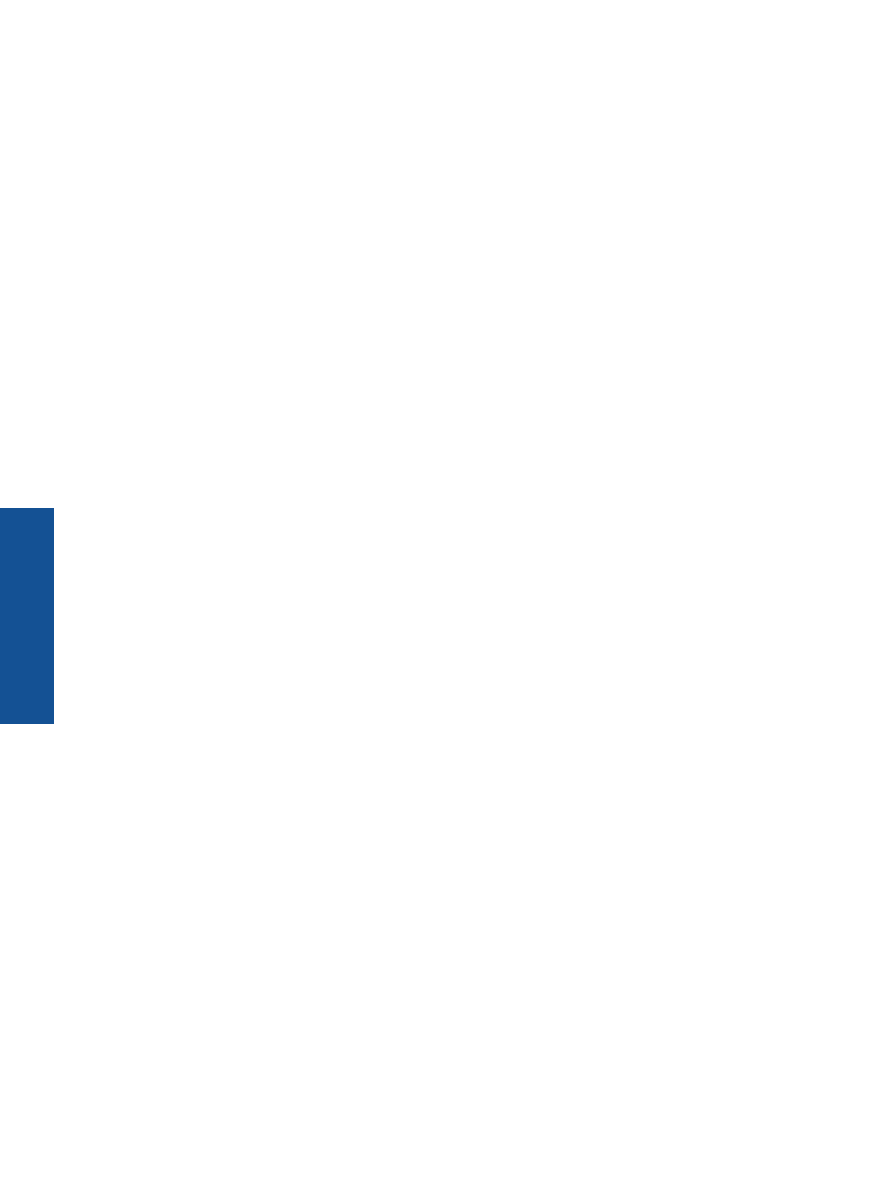
Κεφάλαιο
3
14
Εκτύπωση
Εκτύ
π
ω
ση
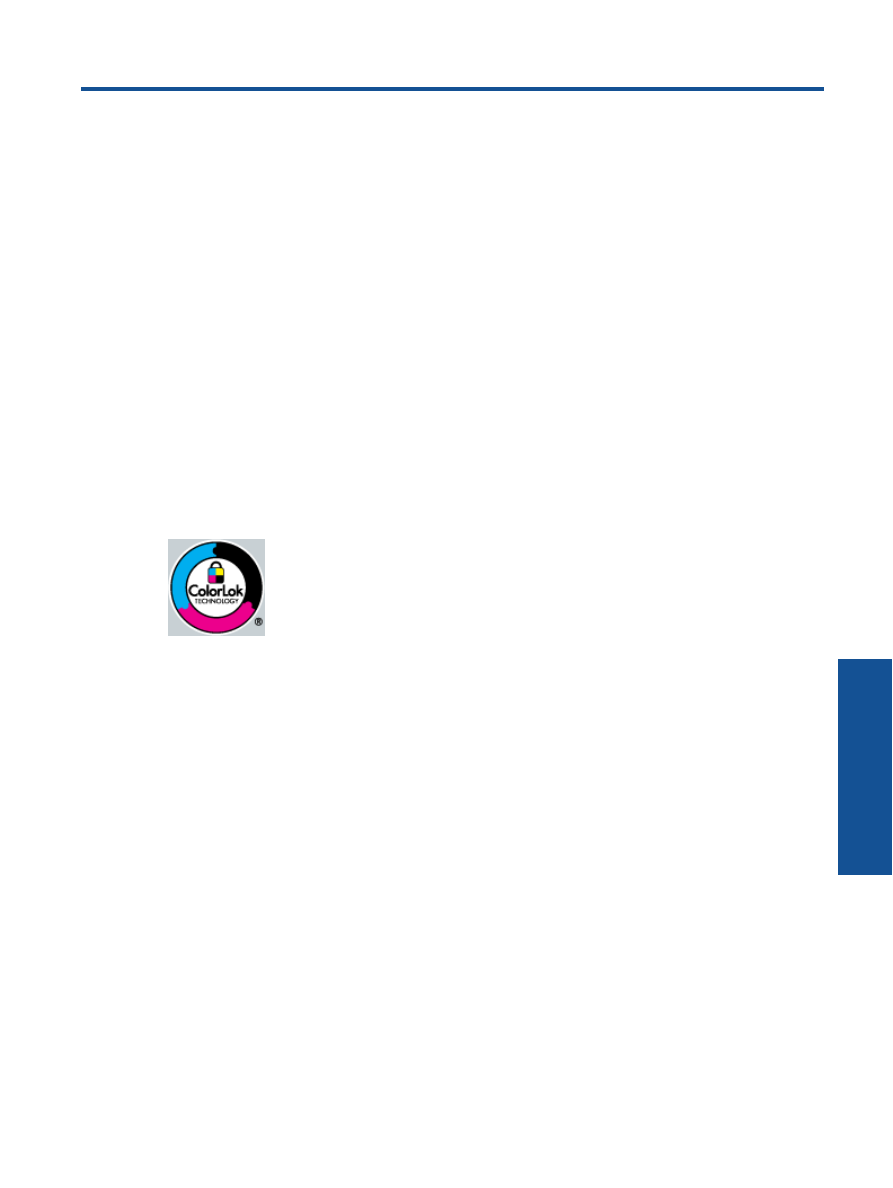
4
Βασικές
πληροφορίες
για
το
χαρτί
Μπορείτε
να
τοποθετήσετε
πολλούς
διαφορετικούς
τύπους
και
μεγέθη
χαρτιού
στη
συσκευή
HP Deskjet 2510,
όπως
χαρτί
letter
ή
A4,
φωτογραφικό
χαρτί
,
διαφάνειες
και
φακέλους
.
Αυτή
η
ενότητα
περιλαμβάνει
τα
παρακάτω
θέματα
:
•
Συνιστώμενα
χαρτιά
για
εκτύπωση
στη
σελίδα
15
•
Τοποθέτηση
μέσου
εκτύπωσης
στη
σελίδα
16
Συνιστώμενα
χαρτιά
για
εκτύπωση
Για
βέλτιστη
ποιότητα
εκτύπωσης
,
η
HP
συνιστά
τη
χρήση
χαρτιών
HP
που
είναι
ειδικά
σχεδιασμένα
για
τον
τύπο
εργασίας
που
θέλετε
να
εκτυπώσετε
.
Ανάλογα
με
τη
χώρα
/
περιοχή
σας
,
ορισμένοι
από
αυτούς
τους
τύπους
χαρτιού
μπορεί
να
μην
διατίθενται
.
ColorLok
•
Η
HP
συνιστά
απλά
χαρτιά
με
το
λογότυπο
ColorLok
για
εκτύπωση
και
αντιγραφή
καθημερινών
εγγράφων
.
Όλα
τα
χαρτιά
με
το
λογότυπο
ColorLok
υποβάλλονται
σε
ανεξάρτητες
δοκιμασίες
ώστε
να
ανταποκριθούν
στα
υψηλά
πρότυπα
αξιοπιστίας
και
ποιότητας
εκτύπωσης
,
και
να
παράγουν
έγγραφα
με
ευκρινές
,
ζωντανό
χρώμα
και
εντονότερα
μαύρα
,
καθώς
και
να
στεγνώνουν
γρηγορότερα
από
τα
συνηθισμένα
απλά
χαρτιά
.
Αναζητήστε
χαρτιά
με
το
λογότυπο
ColorLok
σε
διάφορα
βάρη
και
μεγέθη
,
από
μεγάλους
κατασκευαστές
χαρτιού
.
Φωτογραφικό
χαρτί
HP Advanced
•
Αυτό
το
παχύ
φωτογραφικό
χαρτί
διαθέτει
φινίρισμα
που
στεγνώνει
αμέσως
για
εύκολο
χειρισμό
χωρίς
μουτζούρωμα
.
Είναι
ανθεκτικό
στο
νερό
,
τις
κηλίδες
,
τα
δακτυλικά
αποτυπώματα
και
την
υγρασία
.
Σε
εμφάνιση
και
υφή
,
οι
εκτυπώσεις
σας
μοιάζουν
με
φωτογραφίες
που
έχουν
εκτυπωθεί
σε
εργαστήριο
φωτογραφιών
.
Διατίθεται
σε
διάφορα
μεγέθη
,
όπως
A4, 8,5 x 11
ίντσες
, 10 x 15 cm (
με
ή
χωρίς
προεξοχές
),
13 x 18 cm,
δύο
φινιρίσματα
-
γυαλιστερό
ή
απαλό
γυαλιστερό
(
σατέν
ματ
).
Δεν
περιέχει
οξέα
,
για
έγγραφα
με
μεγαλύτερη
διάρκεια
ζωής
.
Φωτογραφικό
χαρτί
HP
καθημερινής
χρήσης
•
Εκτυπώστε
έγχρωμα
,
καθημερινά
στιγμιότυπα
σε
χαμηλό
κόστος
,
χρησιμοποιώντας
χαρτί
σχεδιασμένο
για
πρόχειρη
φωτογραφική
εκτύπωση
.
Αυτό
το
οικονομικό
φωτογραφικό
χαρτί
στεγνώνει
γρήγορα
για
να
το
χειρίζεστε
εύκολα
.
Αποκτήστε
ευκρινείς
καθαρές
εικόνες
χρησιμοποιώντας
αυτό
το
χαρτί
με
κάθε
εκτυπωτή
inkjet.
Διατίθεται
με
ημιγυαλιστερό
φινίρισμα
σε
διάφορα
μεγέθη
,
όπως
Α
4, 8,5 x 11
ίντσες
,
και
10 x 15 cm (
με
ή
χωρίς
προεξοχές
).
Χωρίς
οξέα
για
φωτογραφίες
με
μεγαλύτερη
διάρκεια
ζωής
.
Χαρτί
HP Brochure Paper
ή
HP Superior Inkjet Paper
•
Αυτά
τα
χαρτιά
έχουν
γυαλιστερή
ή
ματ
επίστρωση
και
στις
δύο
πλευράς
για
χρήση
και
των
δύο
όψεων
.
Αποτελούν
ιδανική
επιλογή
για
αναπαραγωγές
φωτογραφικού
τύπου
και
επιχειρησιακά
γραφικά
για
εξώφυλλα
αναφορών
,
ειδικές
παρουσιάσεις
,
ενημερωτικά
φυλλάδια
,
καταλόγους
προϊόντων
και
ημερολόγια
.
Χαρτιά
HP Premium Presentation Paper
και
HP Professional Paper
•
Αυτά
τα
χαρτιά
είναι
ματ
βαριά
χαρτιά
δύο
όψεων
,
εξαιρετικά
για
παρουσίαση
,
προτάσεις
,
αναφορές
και
ενημερωτικά
δελτία
.
Είναι
ενισχυμένου
βάρους
για
εντυπωσιακή
εμφάνιση
και
αφή
.
Βασικές
πληροφορίες
για
το
χαρτί
15
Βασικές
πλη
ρ
οφ
ορ
ίες
για
το
χα
ρ
τί
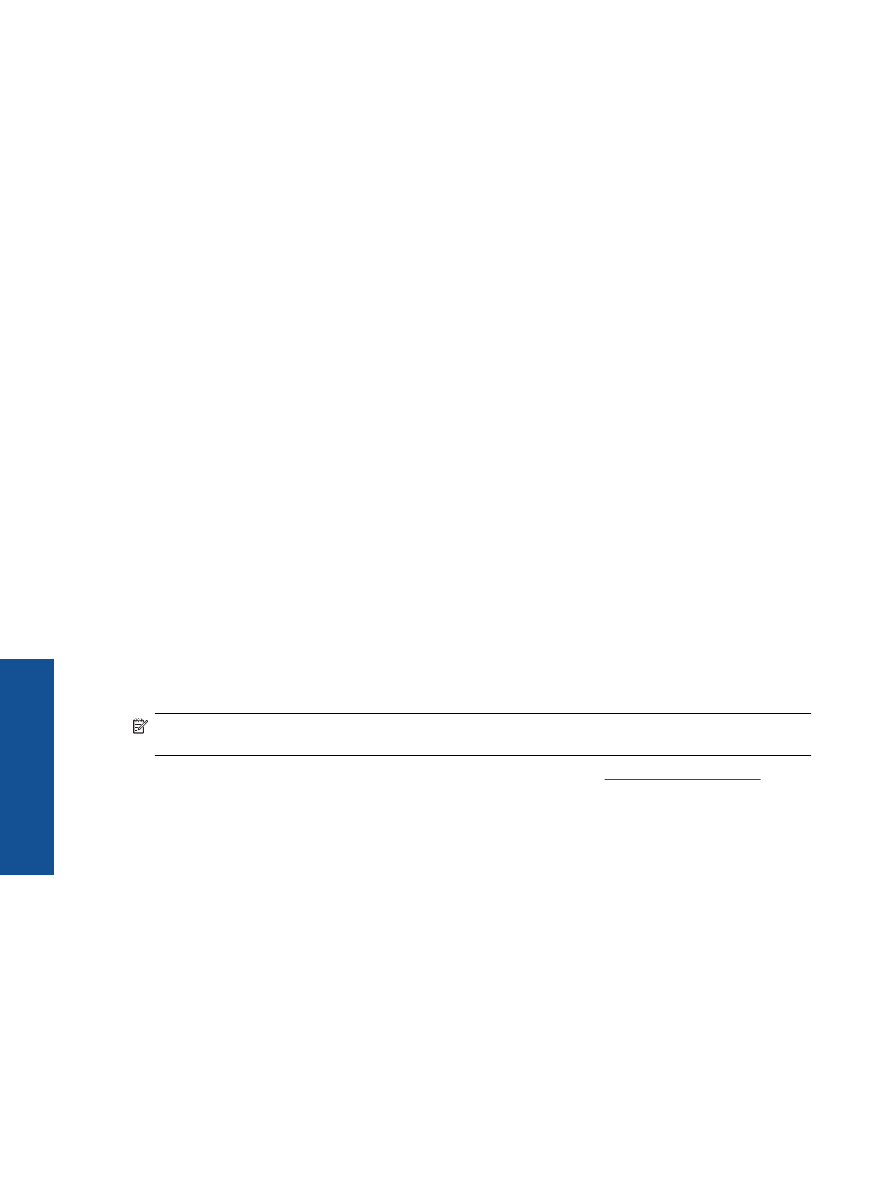
Κατάλευκο
χαρτί
HP Bright White Inkjet Paper
•
Το
Κατάλευκο
χαρτί
HP Bright White Inkjet Paper
παρέχει
μεγάλη
αντίθεση
χρωμάτων
και
ευκρίνεια
κειμένου
.
Είναι
αρκετά
αδιαφανές
για
έγχρωμη
εκτύπωση
δύο
όψεων
χωρίς
τη
χρήση
διαφάνειας
,
γεγονός
που
το
κάνει
ιδανικό
για
ενημερωτικά
δελτία
,
αναφορές
και
ενημερωτικά
φυλλάδια
.
Περιλαμβάνε
τεχνολογία
ColorLok
για
λιγότερες
κηλίδες
,
εντονότερο
μαύρο
και
ζωντανά
χρώματα
.
Χαρτί
εκτύπωσης
HP
•
Το
χαρτί
HP Printing Paper
είναι
υψηλής
ποιότητας
χαρτί
πολλών
χρήσεων
.
Παράγει
έγγραφα
με
εμφάνιση
πιο
επαγγελματική
και
εντυπωσιακή
από
όσο
έγγραφα
που
έχουν
εκτυπωθεί
με
τυπικό
χαρτί
πολλών
χρήσεων
ή
φωτοαντιγραφικό
χαρτί
.
Περιλαμβάνει
τεχνολογία
ColorLok
για
λιγότερες
κηλίδες
,
εντονότερο
μαύρο
και
ζωντανά
χρώματα
.
Δεν
περιέχει
οξέα
,
για
έγγραφα
με
μεγαλύτερη
διάρκεια
ζωής
.
Χαρτί
HP Office Paper
•
Το
χαρτί
HP Office Paper
είναι
ένα
υψηλής
ποιότητας
χαρτί
πολλών
χρήσεων
.
Είναι
κατάλληλο
για
αντίγραφα
,
προσχέδια
,
σημειώματα
και
άλλα
καθημερινά
έγγραφα
.
Περιλαμβάνει
τεχνολογία
ColorLok
για
λιγότερες
κηλίδες
,
εντονότερο
μαύρο
και
ζωντανά
χρώματα
.
Δεν
περιέχει
οξέα
,
για
έγγραφα
με
μεγαλύτερη
διάρκεια
ζωής
.
Σιδερότυπα
HP
•
Τα
Σιδερότυπα
HP (
για
έγχρωμα
υφάσματα
ή
για
λεπτά
και
ανοιχτόχρωμα
υφάσματα
)
αποτελούν
την
ιδανική
λύση
για
τη
δημιουργία
προσαρμοσμένων
t-shirt
από
τις
ψηφιακές
φωτογραφίες
σας
.
Φιλμ
διαφανειών
ανώτερης
ποιότητας
HP
για
εκτυπωτές
ψεκασμού
•
Δώστε
ζωντάνια
στις
έγχρωμες
παρουσιάσεις
σας
και
κάντε
τις
ακόμα
πιο
εντυπωσιακές
με
το
φιλμ
διαφανειών
HP
για
εκτυπωτές
ψεκασμού
t.
Η
διαφάνεια
αυτή
είναι
εύχρηστη
και
στεγνώνει
γρήγορα
χωρίς
μουτζούρες
.
Φωτογραφικά
πακέτα
HP Photo Value Pack
•
Τα
φωτογραφικά
πακέτα
HP Photo Value Pack
περιέχουν
σε
πολύ
εξυπηρετική
συσκευασία
αυθεντικά
δοχεία
μελάνης
HP
και
φωτογραφικό
χαρτί
HP Advanced Photo Paper
ώστε
να
σας
εξοικονομήσουν
χρόνο
χωρίς
να
χρειάζεται
να
μαντεύετε
για
τη
διαδικασία
εκτύπωσης
προσιτών
,
επαγγελματικών
φωτογραφιών
με
το
HP
Deskjet 2510.
Οι
αυθεντικές
μελάνες
HP
και
το
φωτογραφικό
χαρτί
HP Advanced Photo Paper
έχουν
σχεδιαστεί
σε
συνδυασμό
,
ώστε
οι
φωτογραφίες
σας
να
είναι
ζωντανές
και
να
διαρκούν
περισσότερο
,
κάθε
φορά
.
Εξαιρετικό
για
την
εκτύπωση
όλων
των
φωτογραφιών
των
διακοπών
σας
ή
πολλαπλών
εκτυπώσεων
που
θέλετε
να
μοιραστείτε
.
Σημείωση
Αυτή
τη
στιγμή
,
ορισμένα
τμήματα
της
τοποθεσίας
της
HP
στο
web
είναι
διαθέσιμα
μόνο
στα
αγγλικά
.
Για
να
παραγγείλετε
χαρτιά
και
άλλο
εξοπλισμό
HP,
επισκεφτείτε
τη
διεύθυνση
www.hp.com/buy/supplies
.
Εάν
σας
ζητηθεί
,
επιλέξτε
χώρα
/
περιοχή
,
ακολουθήστε
τις
οδηγίες
για
να
επιλέξετε
το
προϊόν
σας
και
κάντε
κλικ
σε
έναν
από
τους
συνδέσμους
αγοράς
στη
σελίδα
.
Τοποθέτηση
μέσου
εκτύπωσης
▲
Επιλέξτε
ένα
μέγεθος
χαρτιού
για
να
συνεχίσετε
.
Τοποθέτηση
χαρτιού
πλήρους
μεγέθους
α
.
Σηκώστε
το
δίσκο
εισόδου
Σηκώστε
το
δίσκο
εισόδου
.
Κεφάλαιο
4
16
Βασικές
πληροφορίες
για
το
χαρτί
Βα
σι
κέ
ς
πλ
ηρο
φ
ορ
ίες
για
το
χα
ρτί
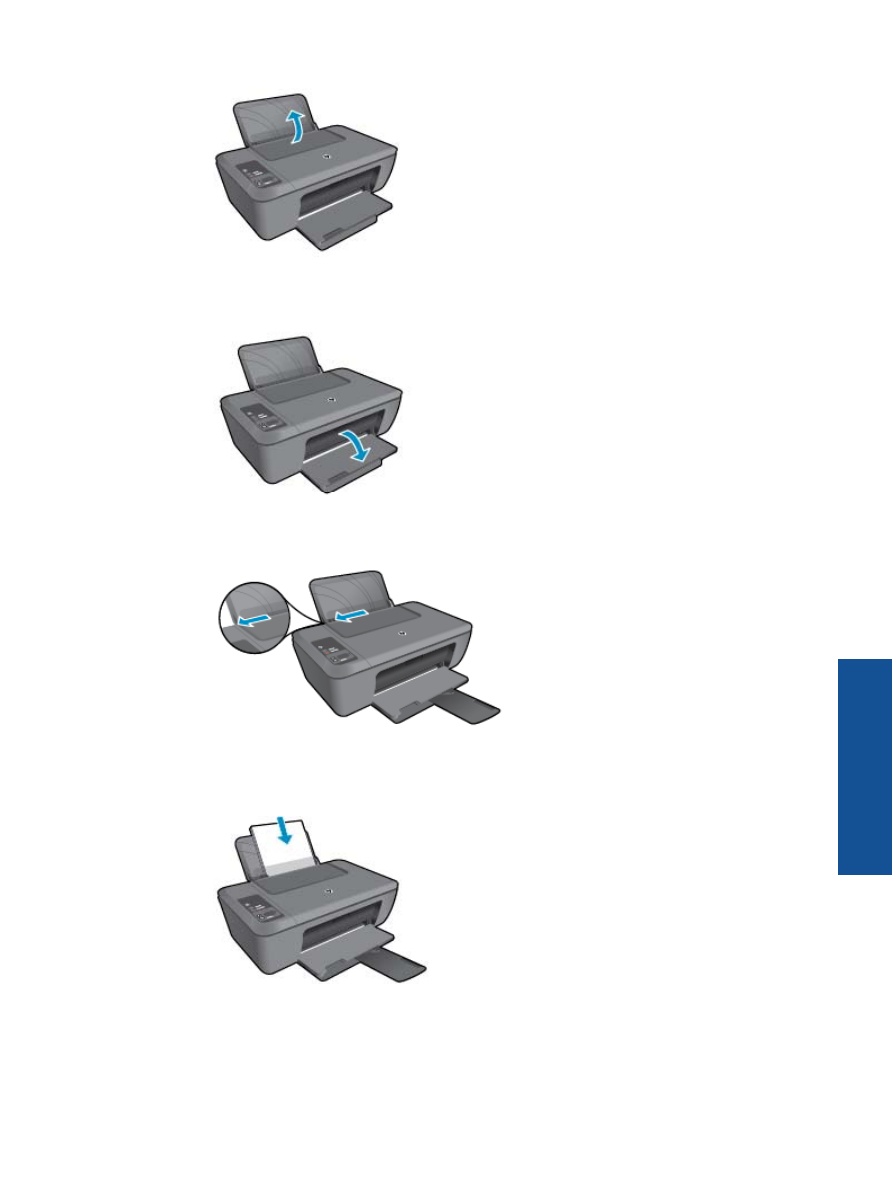
β
.
Χαμηλώστε
το
δίσκο
εξόδου
Χαμηλώστε
το
δίσκο
εξόδου
και
τραβήξτε
έξω
την
προέκταση
του
δίσκου
.
γ
.
Σύρετε
τον
οδηγό
πλάτους
χαρτιού
προς
τα
αριστερά
Σύρετε
τον
οδηγό
πλάτους
χαρτιού
προς
τα
αριστερά
.
δ
.
Τοποθετήστε
χαρτί
.
Τοποθετήστε
τη
στοίβα
χαρτιού
στον
δίσκο
εισόδου
με
το
στενό
άκρο
προς
τα
εμπρός
και
την
πλευρά
εκτύπωσης
προς
τα
πάνω
.
Σύρετε
τη
στοίβα
χαρτιού
προς
τα
κάτω
μέχρι
να
σταματήσει
.
Σύρετε
τον
οδηγό
πλάτους
χαρτιού
προς
τα
δεξιά
,
μέχρι
να
σταματήσει
στο
άκρο
του
χαρτιού
.
Τοποθέτηση
μέσου
εκτύπωσης
17
Βασικές
πλη
ρ
οφ
ορ
ίες
για
το
χα
ρ
τί
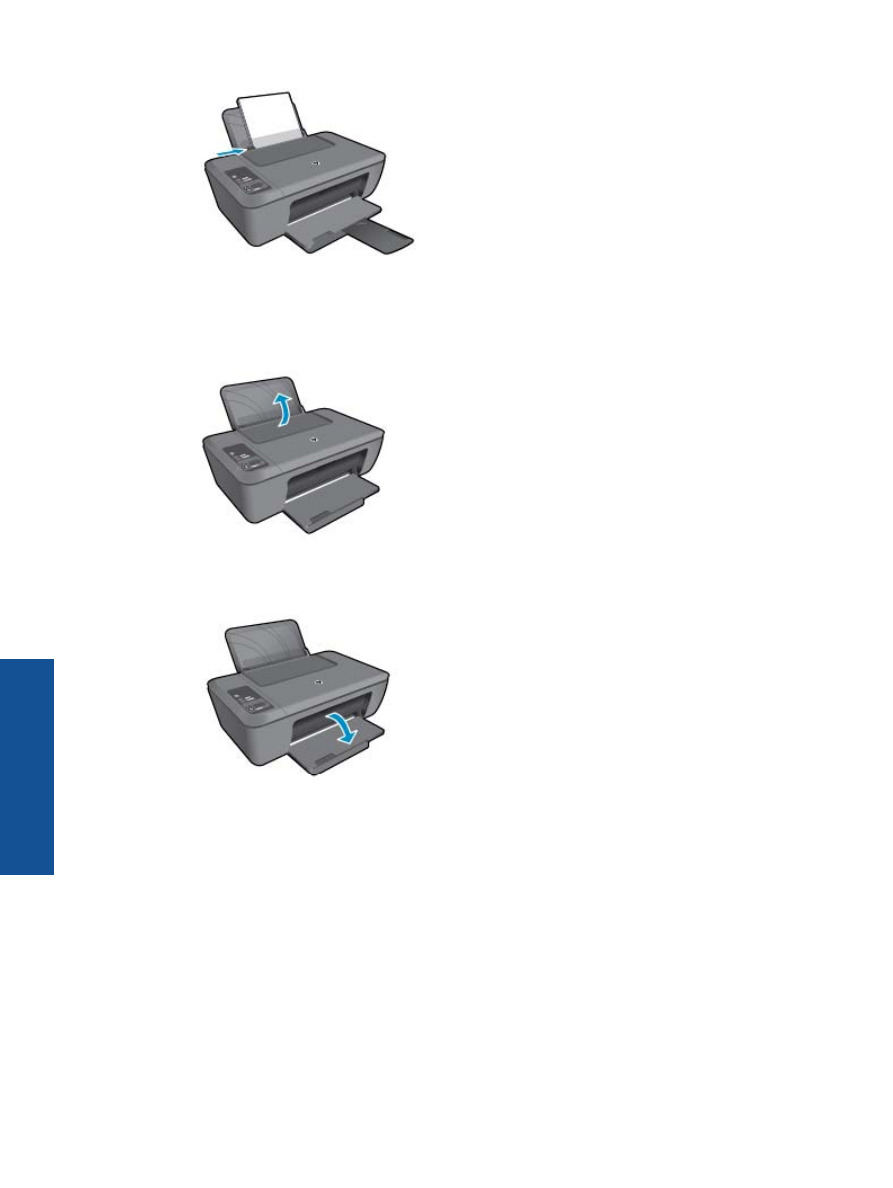
Τοποθέτηση
χαρτιού
μικρού
μεγέθους
α
.
Σηκώστε
το
δίσκο
εισόδου
Σηκώστε
το
δίσκο
εισόδου
.
β
.
Χαμηλώστε
το
δίσκο
εξόδου
Χαμηλώστε
το
δίσκο
εξόδου
και
τραβήξτε
έξω
την
προέκταση
του
δίσκου
.
γ
.
Σύρετε
τον
οδηγό
πλάτους
χαρτιού
προς
τα
αριστερά
.
Σύρετε
τον
οδηγό
πλάτους
χαρτιού
προς
τα
αριστερά
.
Κεφάλαιο
4
18
Βασικές
πληροφορίες
για
το
χαρτί
Βα
σι
κέ
ς
πλ
ηρο
φ
ορ
ίες
για
το
χα
ρτί
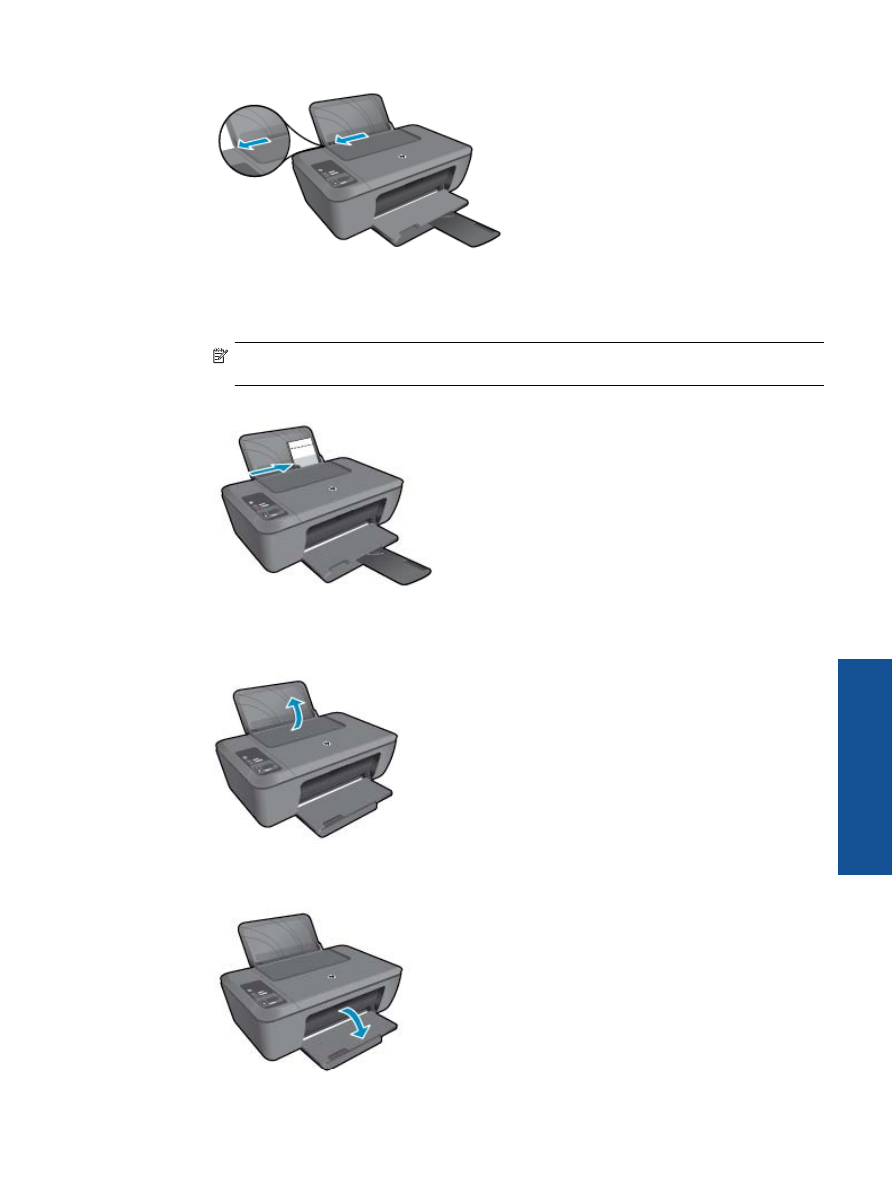
δ
.
Τοποθετήστε
χαρτί
.
Τοποθετήστε
τη
στοίβα
φωτογραφικού
χαρτιού
με
τη
στενή
πλευρά
προς
τα
κάτω
και
την
όψη
εκτύπωσης
προς
τα
πάνω
.
Σύρετε
τη
στοίβα
χαρτιού
εμπρός
μέχρι
να
σταματήσει
.
Σημείωση
Εάν
το
φωτογραφικό
χαρτί
που
χρησιμοποιείτε
έχει
διάτρητες
προεξοχές
,
τοποθετήστε
το
φωτογραφικό
χαρτί
έτσι
ώστε
οι
προεξοχές
να
βρίσκονται
στην
επάνω
πλευρά
.
Σύρετε
τον
οδηγό
πλάτους
χαρτιού
προς
τα
δεξιά
,
μέχρι
να
σταματήσει
στο
άκρο
του
χαρτιού
.
Τοποθέτηση
φακέλων
α
.
Σηκώστε
το
δίσκο
εισόδου
Σηκώστε
το
δίσκο
εισόδου
.
β
.
Χαμηλώστε
το
δίσκο
εξόδου
Χαμηλώστε
το
δίσκο
εξόδου
και
τραβήξτε
έξω
την
προέκταση
του
δίσκου
.
Τοποθέτηση
μέσου
εκτύπωσης
19
Βασικές
πλη
ρ
οφ
ορ
ίες
για
το
χα
ρ
τί
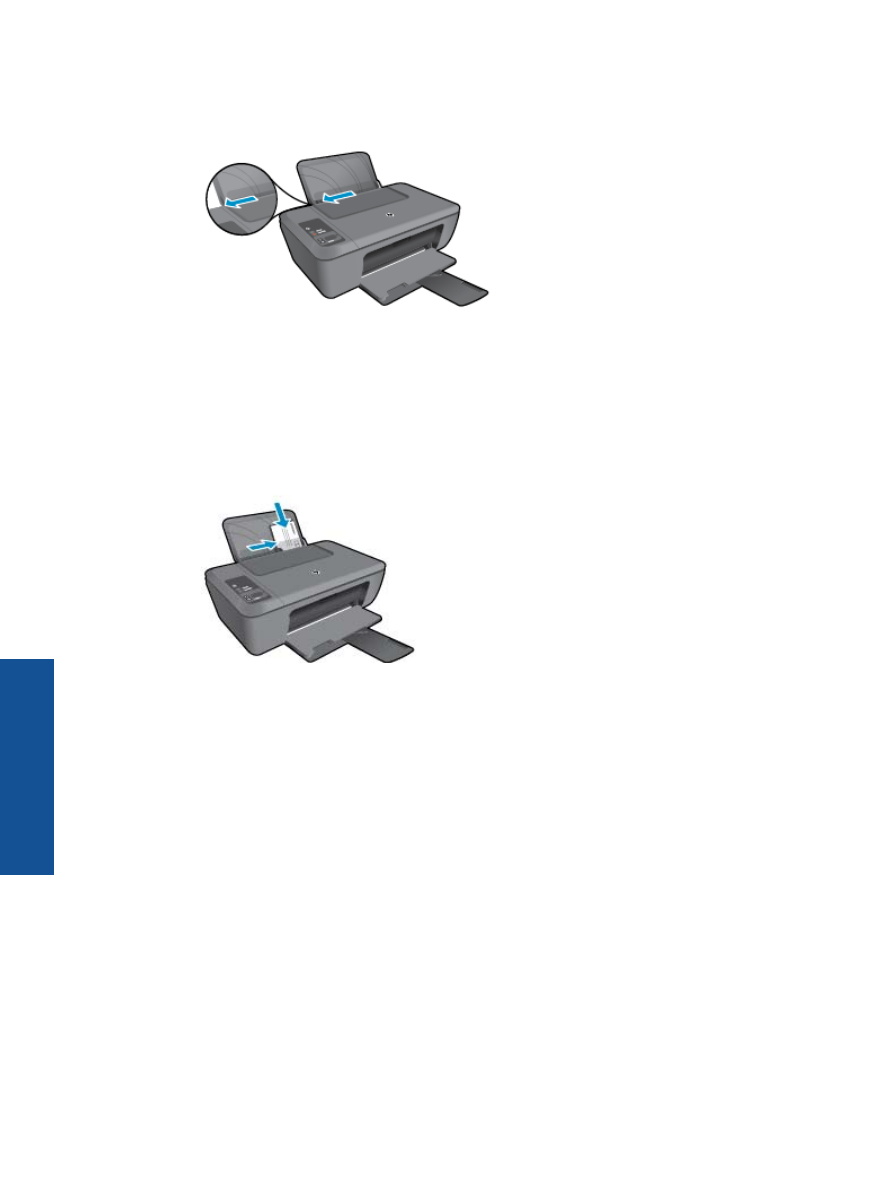
γ
.
Σύρετε
τον
οδηγό
πλάτους
χαρτιού
προς
τα
αριστερά
.
Σύρετε
τον
οδηγό
πλάτους
χαρτιού
προς
τα
αριστερά
.
Αφαιρέστε
όλο
το
χαρτί
από
τον
κύριο
δίσκο
εισόδου
.
δ
.
Τοποθετήστε
φακέλους
.
Τοποθετήστε
έναν
ή
περισσότερους
φακέλους
στη
δεξιά
πλευρά
του
δίσκου
εισόδου
.
Η
όψη
η
οποία
θα
εκτυπωθεί
πρέπει
να
είναι
στραμμένη
προς
τα
πάνω
.
Το
πτερύγιο
θα
πρέπει
να
βρίσκεται
στην
αριστερή
πλευρά
και
στραμμένο
προς
τα
κάτω
.
Σύρετε
τη
στοίβα
φακέλων
προς
τα
κάτω
μέχρι
να
σταματήσει
.
Σύρετε
τον
οδηγό
πλάτους
χαρτιού
προς
τα
δεξιά
μέχρι
να
σταματήσει
στη
στοίβα
φακέλων
.
Κεφάλαιο
4
20
Βασικές
πληροφορίες
για
το
χαρτί
Βα
σι
κέ
ς
πλ
ηρο
φ
ορ
ίες
για
το
χα
ρτί
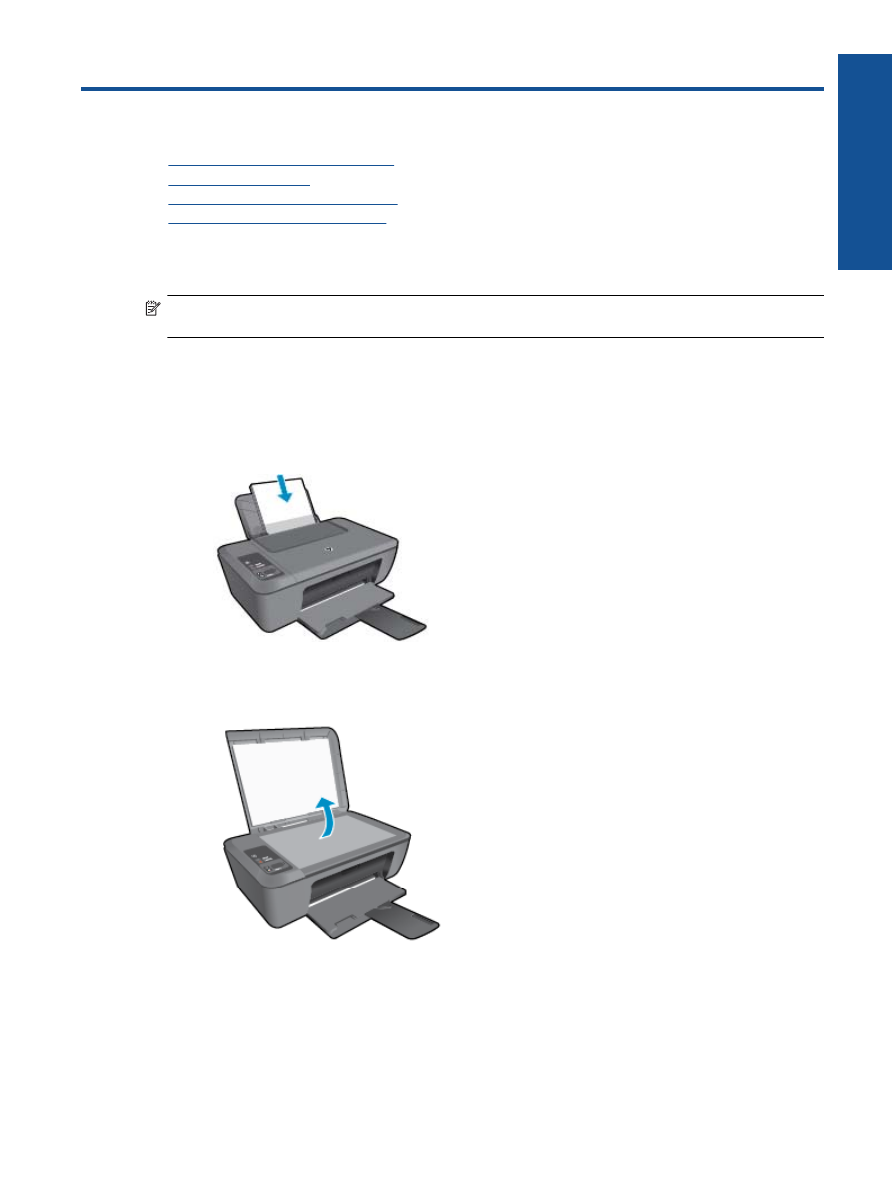
5
Αντιγραφή
και
σάρωση
•
Αντιγραφή
εγγράφων
ή
φωτογραφιών
•
Σάρωση
σε
υπολογιστή
•
Συμβουλές
για
επιτυχημένη
αντιγραφή
•
Συμβουλές
για
επιτυχημένη
σάρωση
Αντιγραφή
εγγράφων
ή
φωτογραφιών
Σημείωση
Όλα
τα
έγγραφα